Eigenschaften / Partitureigenschaften
Linien-, System- und Akkoladenabstände
Zuletzt aktualisiert: 01.07.2024
Abstände von Notenlinien, Notensystemen und Akkoladen zueinander können direkt in der Notenansicht individuell angepasst werden. Dazu verschiebst du einfach die roten und blauen Abstandsreiter im vertikalen Lineal an der linken Seite des ENF-Ansichtsfensters. Zudem lassen sich manuell vorgenommene Abstandsänderungen auf alle Systeme und Akkoladen des gesamten Dokuments leicht übertragen.
Mit dem Fenster Akkoladen-/Systemabstände steht dir darüber hinaus ein starkes Layout-Tool zur Verfügung, mit dem du alle Abstandswerte von Notenlinien, Notensystemen und Akkoladen durch Eingabe von Werten ganz exakt einstellen und auf die gesamte Partitur übertragen kannst.

Wie du dahin kommst …
Aktiviere das
Eigenschaften-Tool 
. Du findest es in den
Toolleisten Notation,
Tools und
Wiedergabe. Du kannst auch einfach die
ESC-Taste auf der Computertastatur drücken, um das Tool aufzurufen. Klicke dann mit der
rechten Maustaste auf ein Notensystem/
eine Akkolade. Es erscheint das Auswahlmenü Partitur-Eigenschaften. Hier wählst du nun den Befehl Linien- und Systemabstände.Alternativ kannst du auch den Menübefehl aufrufen.
So funktioniert es …
Manuell angepasste Abstandswerte auf alle Systeme und Akkoladen übertragen
Die wohl interessanteste Funktion innerhalb des Fensters Akkoladen-/Systemabstände ist wohl die Übertragen-Funktion. Nachdem du die Abstandswerte eines Systems oder einer Akkolade manuell justiert hast, kannst du diese Änderungen nur auf die aktuell bearbeitete, auf alle nachfolgenden oder auf sämtliche Akkoladen des Dokuments anwenden:
a
OK: Einstellungen gelten nur für die aktuelle Akkolade.
b
Übertragen > Folgende Akkoladen: Einstellungen werden auf alle nachfolgenden Akkoladen übertragen.
c
Übertragen > Alle Akkoladen: Alle Akkoladen des Dokuments übernehmen die angepassten Abstandswerte.
1
Passe die Abstandswerte eines Notensystems (oder mehrerer Systeme einer Akkolade) mithilfe der
Abstandsreiter im Lineal an (wie oben gezeigt).
2
Aktiviere das
Eigenschaften-Tool 
(
ESC-Taste) und klicke mit der
rechten Maustaste in das System/
die Akkolade. Klicke im Auswahlmenü Partitur-Eigenschaften auf den Befehl Linien- und Systemabstände. Das Fenster Akkoladen-/Systemabstände erscheint.3
Falls erforderlich, kannst du die Werte für
Abstand oben,
Abstand unten und
Linienabstand noch anpassen, indem du die jeweiligen Werte anklickst und diese änderst.
4
Um die Werte auf andere Akkoladen zu übertragen, klickst du auf die Auswahlliste
Diese Einstellungen übertragen auf und wählst einen der Einträge
Folgende Akkoladen oder
Alle Akkoladen.
5
Klicke auf die Taste
Übertragen.
Nächste Seite ➜
Notensystemeigenschaften
Siehe auch ⚆⚆
Formatierung und Layout (Übersicht)Eigenschaften (Übersicht)Eigenschaften-Tool (Übersicht)Partitureigenschaften (Übersicht)
Navigation ⚐
InhaltIndexSucheShortcutsStartMacintosh-Hilfe 

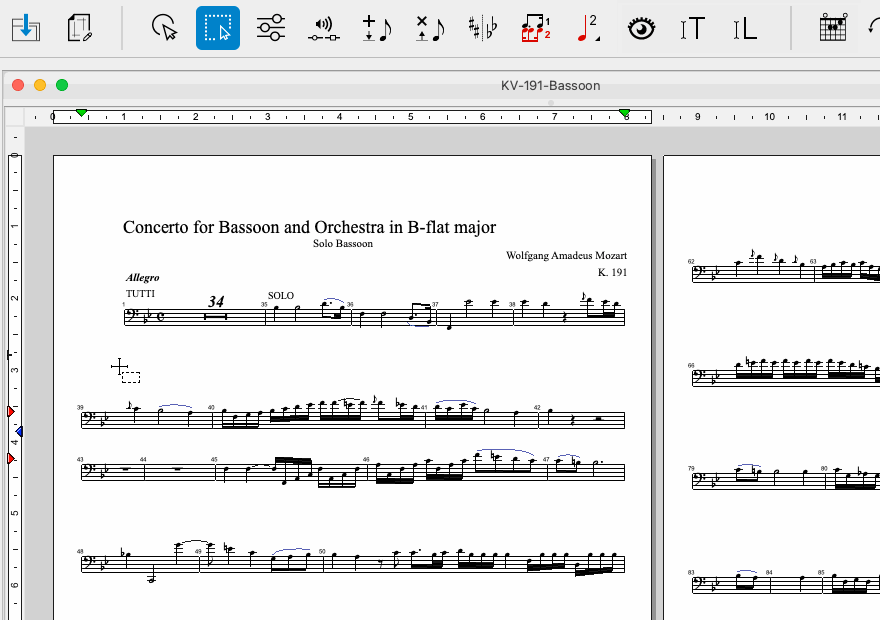
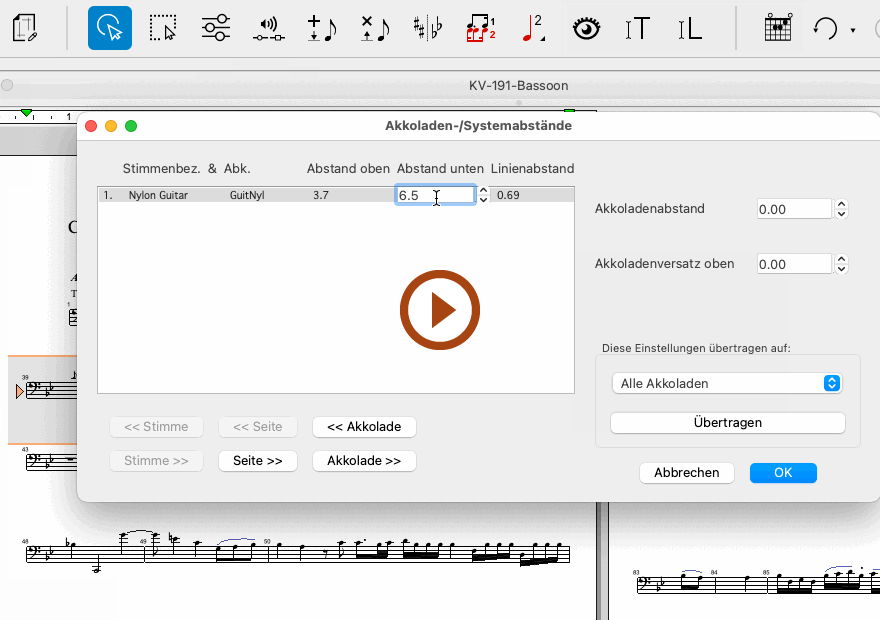
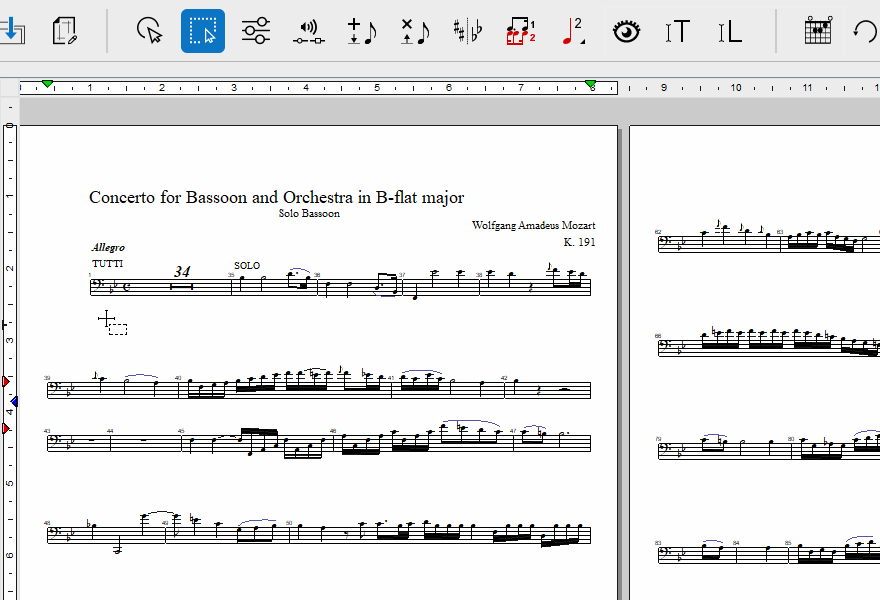
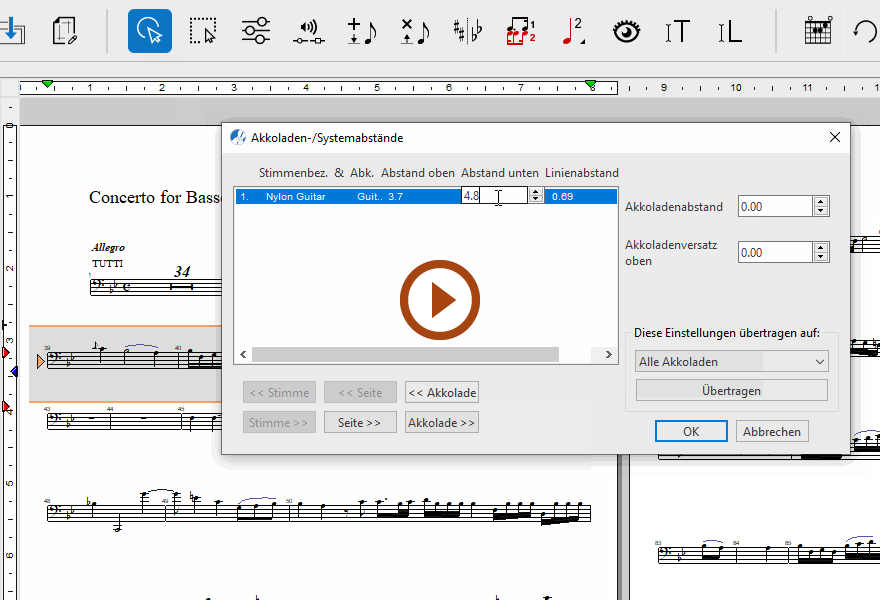
bzw. drückst
+
auf der Tastatur.